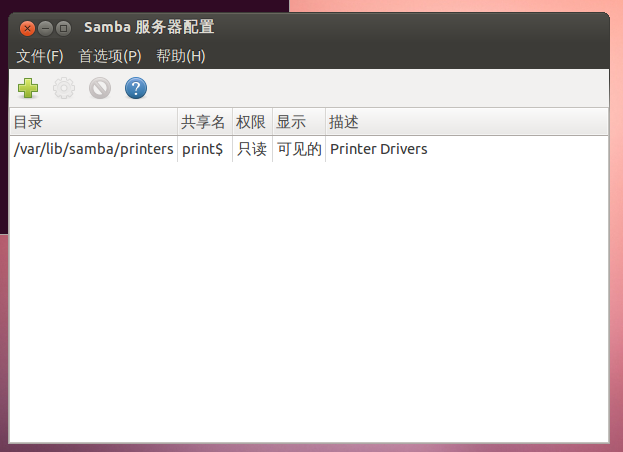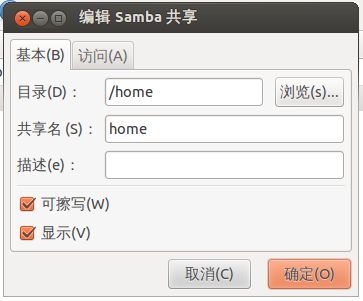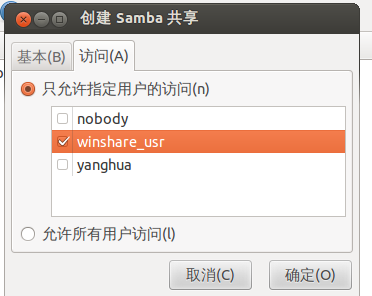Samba 是一款功能强大的共享工具,可以实现与windows的共享。这里我们的目的是实现主机Win7和虚拟机中的ubuntu共享,以方便文件的传输。
1 安装Samba程序及其依赖包、图形服务配置程序
通过命令行安装:
$sudo apt-get install samba samba-common python-glade2 system-config-samba
其中,samba-common是Samba主程序,python-glade2为其依赖包,system-config-samba为图形服务配置程序。
2.创建Linux用户
$sudo adduser winshare_usr
提示输入密码,根据提示完成必要的输入。
上面的命令中其中winshare_usr为用户名。
3.将用户增加到samba中
必须将上面的新建的用户登记到samba中,才能使用该用户访问samba的共享:
$sudo smbpasswd -a winshare_usr
如果不使用上述命令,只是通过步骤2创建了Linux用户,那么在下面的服务配置图形程序的“添加samba共享”对话框里是看不到该Linux用户的,所以,上述命令对samba的配置是必要的。
4.配置samba
在Dash主页里,输入samba,找到samba图形配置程序,打开它:
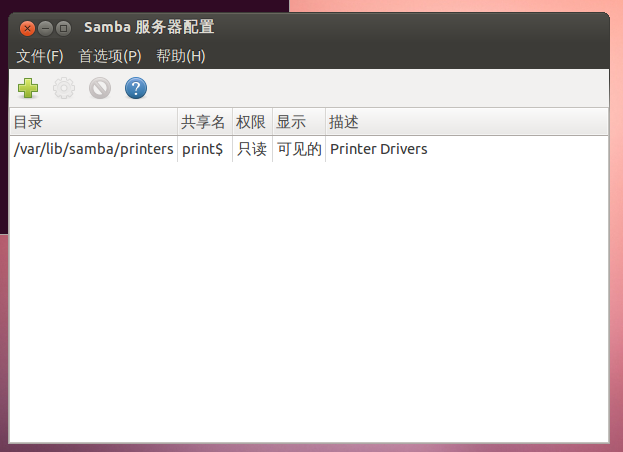
点击工具栏的的”+”号,添加samba共享。
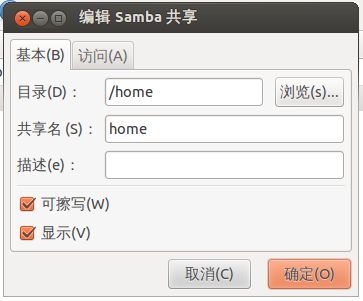
上面的对话框中,“目录”是要共享的目录名。其他选项根据需要选择,在此不再赘述。
点击上面对话框的“访问”选项卡,就可配置samba访问用户。其中,选中的用户为
samba共享访问用户,如下图:
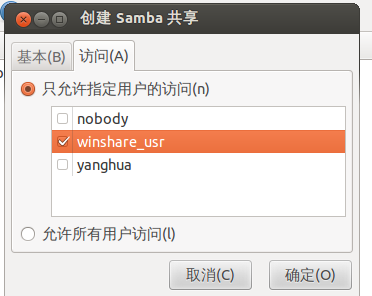
这里,我设置/home目录为samba共享目录,samba访问用户为winshare_usr。在home目录下,
有winshare_usr和yanghua两个用户目录,注意即使在上面的对话框里设置了“可擦写”和“显示”选项,
由于目录yanghua为用户yanghua的私有目录,winshare_usr并不拥有该目录的写权限,不能修改该目录下的文件。
上述两个目录的权限如下:

5.主机Win7中访问samba的共享
在主机的文件浏览器中,打开网络,就可看到虚拟机中的ubuntu,双击它就可看到相关的共享,必要时
会提示输入用户和密码。正确的输入后,就在主机中访问ubuntu samba共享文件夹了。
为什么要搭建
samba
服务器
我在 windows 下
安装
了个
虚拟机
,然后想两边同步下资料,原来
虚拟机
是可以共享文件的,可是不知道什么见鬼了,就是不行,没办法了,我只好拿出我的杀手锏,
安装
samba
安装
samba
工具
安装
samba
:sudo apt-get install
samba
安装
smbclient:sudo apt-get install smbclient
配置
samba
系统平台:VMware Workstation9.0 +
ubuntu
12.04
首先要解决windows和linux网络连接问题:在VMware Workstation9.0 “设置” 选项中,设置"网络"网络连接1选中“启用网络连接” 方式:NAT网络连接2 选中“启用网络连接” 方式:Bridged Adapter
启动
ubuntu
,查看IP地址: #ifconfig e...
Ubuntu
12.04
安装
Samba
本教程介绍了在
Ubuntu
12.04
安装
Samba
文件服务器,以及如何配置它通过SMB协议共享文件,以及如何将用户添加。
Samba
的配置,而不是作为一个独立的服务器作为域控制器。在
安装
,每个用户都有自己的家目录通过SMB协议和所有用户有几次读写访问的共享目录访问。
1初步说明
我这里使用...
我们需要做的第一件事是
安装
Samba
,你可以在
Ubuntu
软件中心搜索软件,然后
安装
。如果你想通过终端
安装
,可复制这个命令:
sudo apt-get install
samba
samba
-common
最近在玩linux,使用的是unbuntu操作系统。代码设计一开始使用的是vim,然后编译、执行,感觉一系列操作非常的不方便。xhell远端操作已经搞定了,现在就差在windows下操作linux的文件夹了,也就是
共享文件夹
。
在网上找了很多方法,最终确定使用
samba
。
samba
教程也很多,但是都没成功,感觉很不详细,最终结合了大量的教程,综合使用才成功!下面我以新手的角度...
刚开始学习Linux,入门的时候会遇到很多问题。在这里记录下来,希望其他初学者和我一样,都能在记录中学习更多,少走弯路!
进入正题,首先
安装
Ubuntu
12.04
,ISO镜像去下面地址下载:
http://mirrors.aliyun.com
然后装机
Ubuntu
12.04
,装机教程如下:
https://blog.csdn.net/hong2511/article/details/812...
系统平台:VMware Workstation9.0 +
ubuntu
12.04
首先要解决windows和linux网络连接问题:
在VMware Workstation9.0 “设置” 选项中,设置"网络"
网络连接1 选中“启用网络连接” 方式:NAT
网络连接2 选中“启用网络连接” 方式:Bridged Adapter
启动
ubuntu
,查看IP地